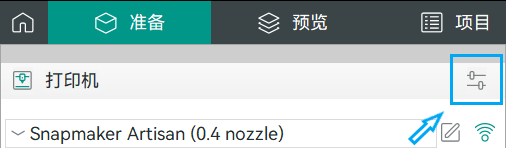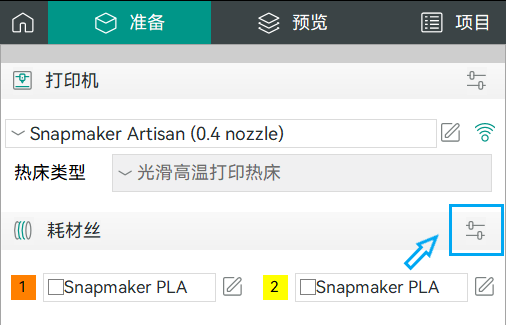¶ 第一步:下载与安装
- 从 Github 下载 Snapmaker Orca(以下简称 Orca)。
通过 Github 下载时,请点击 Releases 版块,在新页面中下滑至 Assets,选择正确的下载链接。
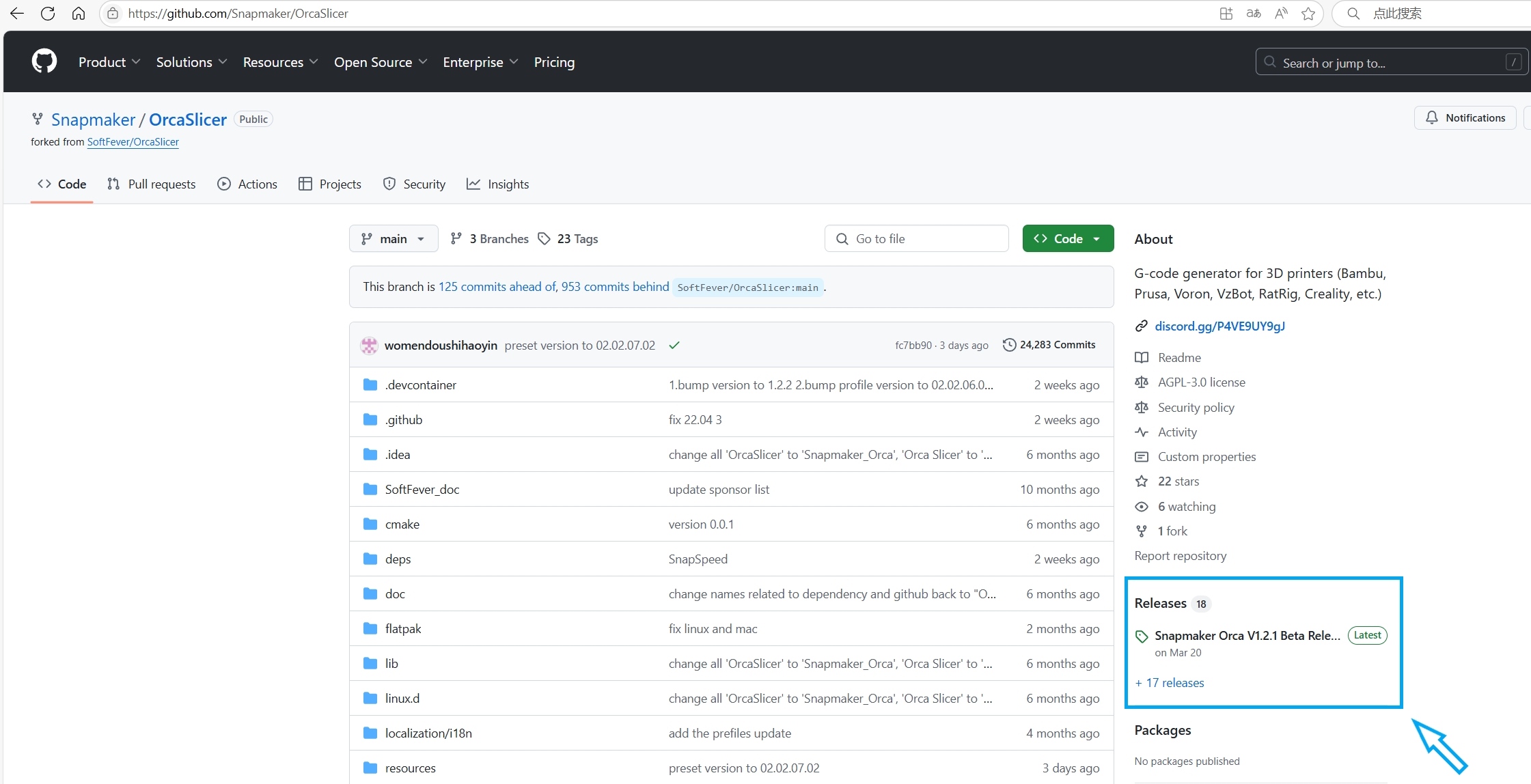
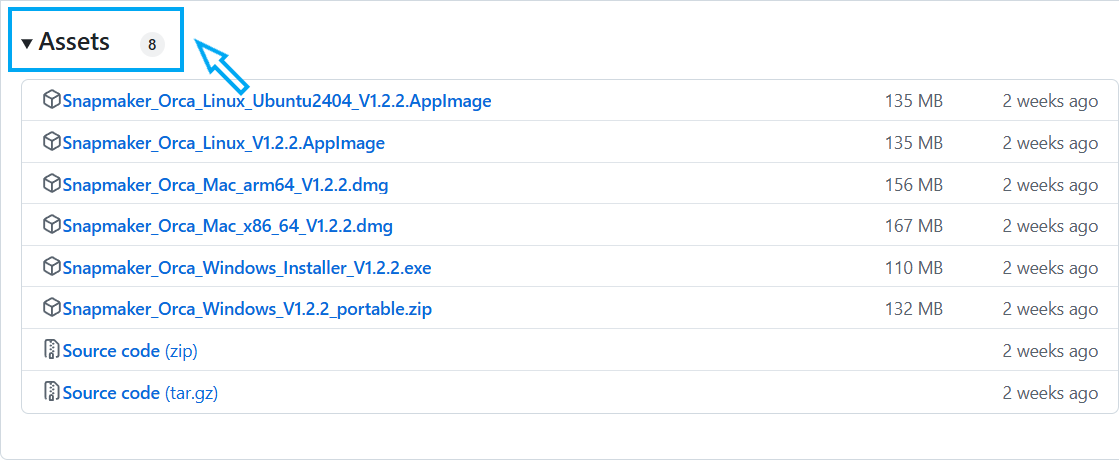
- 按照屏幕提示完成安装。
¶ 第二步:配置向导
该向导仅在首次安装时弹出,后续可在顶部菜单栏点击
> 帮助 > 配置向导 再次访问。
¶ 选择登录区域
选择所在地区,然后点击 下一步。
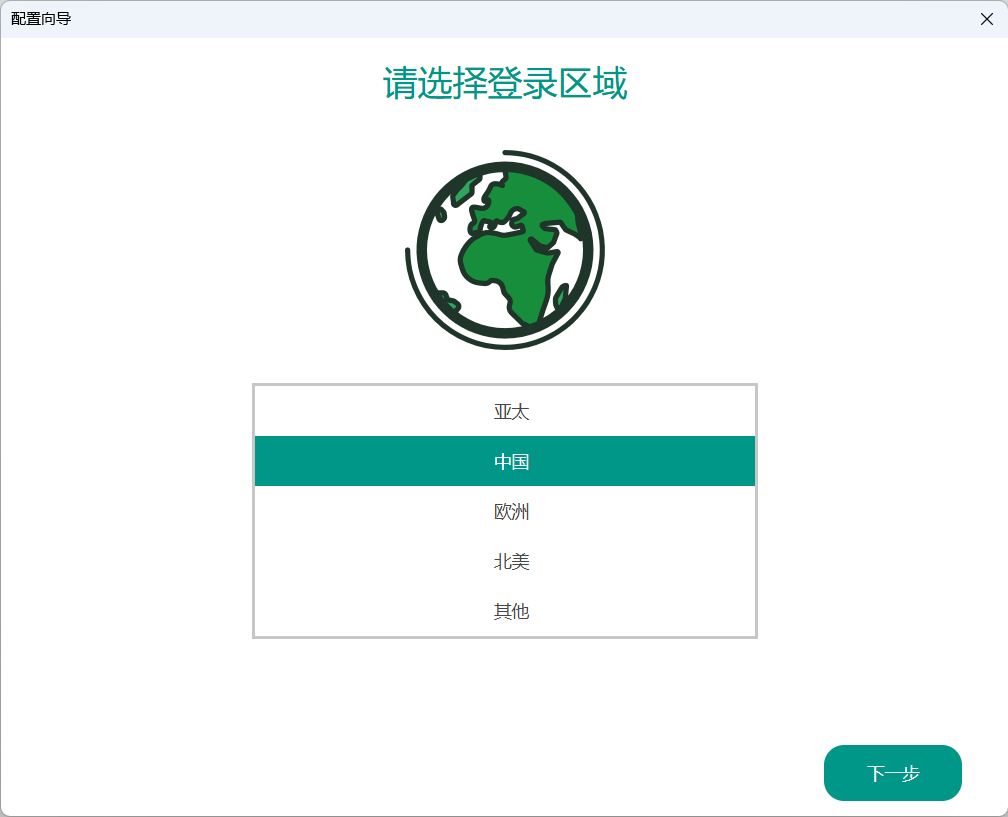
¶ 选择打印机
选择需要在切片操作菜单中显示的打印机和喷嘴型号,点击 下一步。
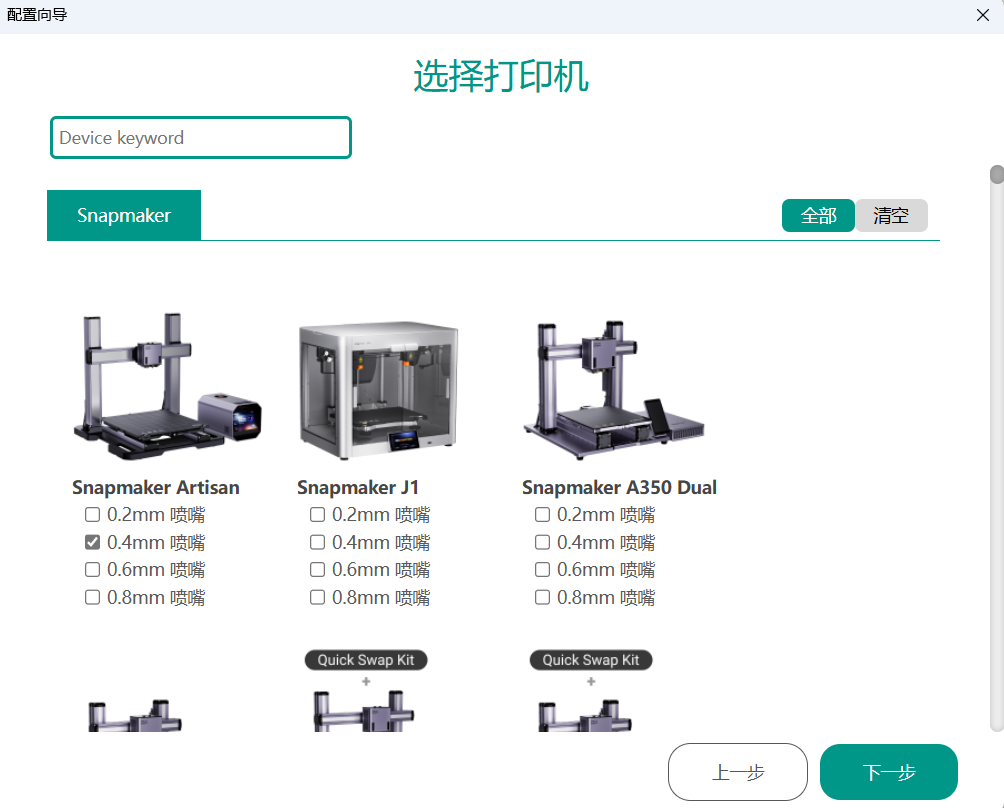
你可单选或多选可用的选项。
这些选项后续可通过切片菜单中打印机旁的
按钮修改。
¶ 选择材料
选择需要在耗材预设列表中显示的耗材类型,点击 结束。
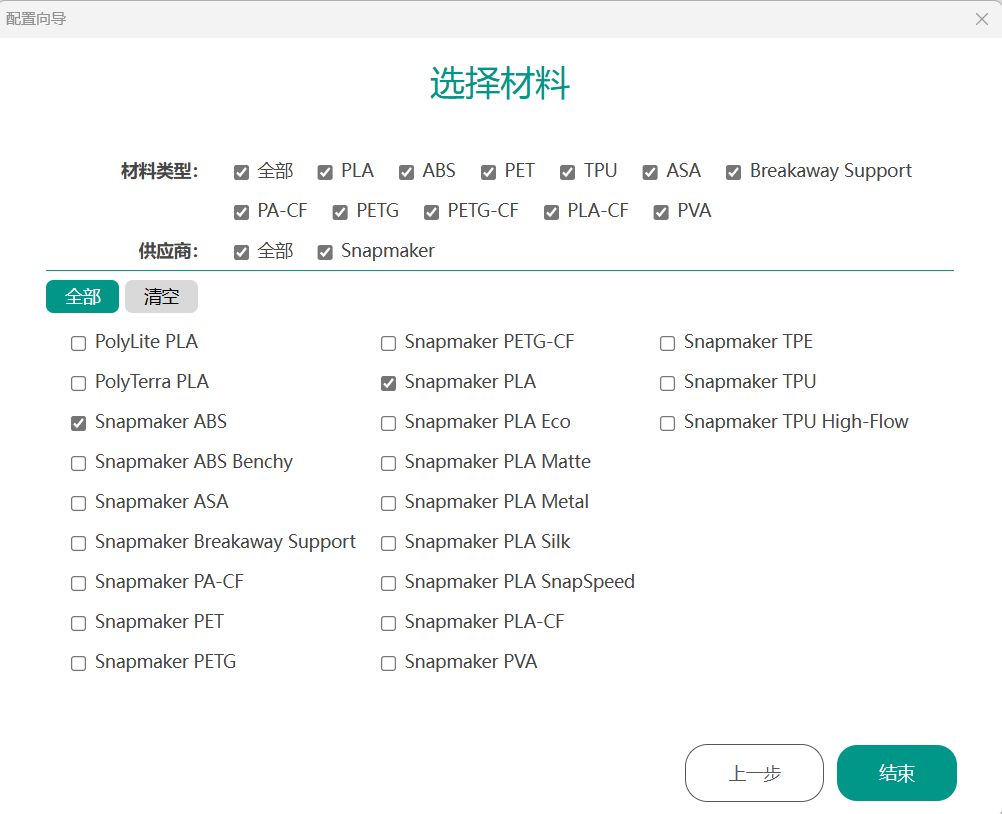
你可选择任意可用的耗材。
这些选项后续可通过切片菜单中耗材丝旁的
按钮修改。
¶ 第三步:首次打印
¶ 创建新项目
点击新建项目开始模型切片。
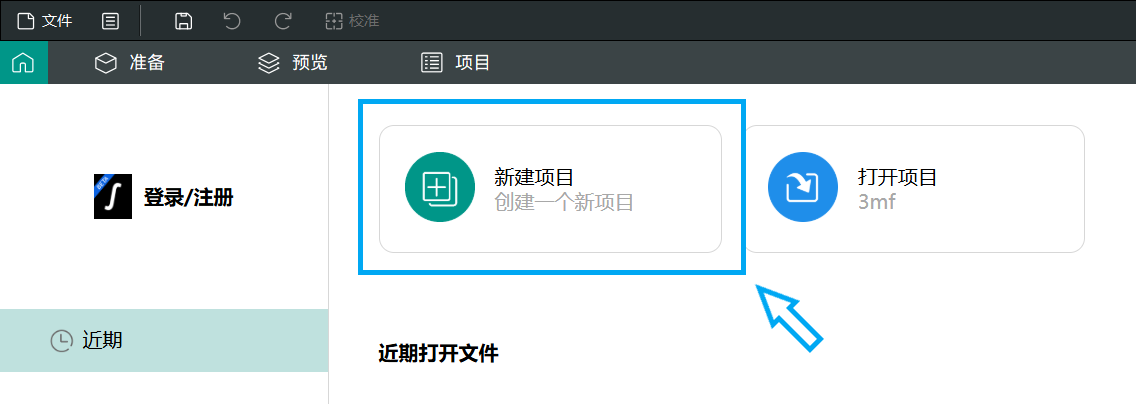
¶ 导入文件
你可以拖拽模型文件至软件界面,或点击 ![]() 导入文件。
导入文件。
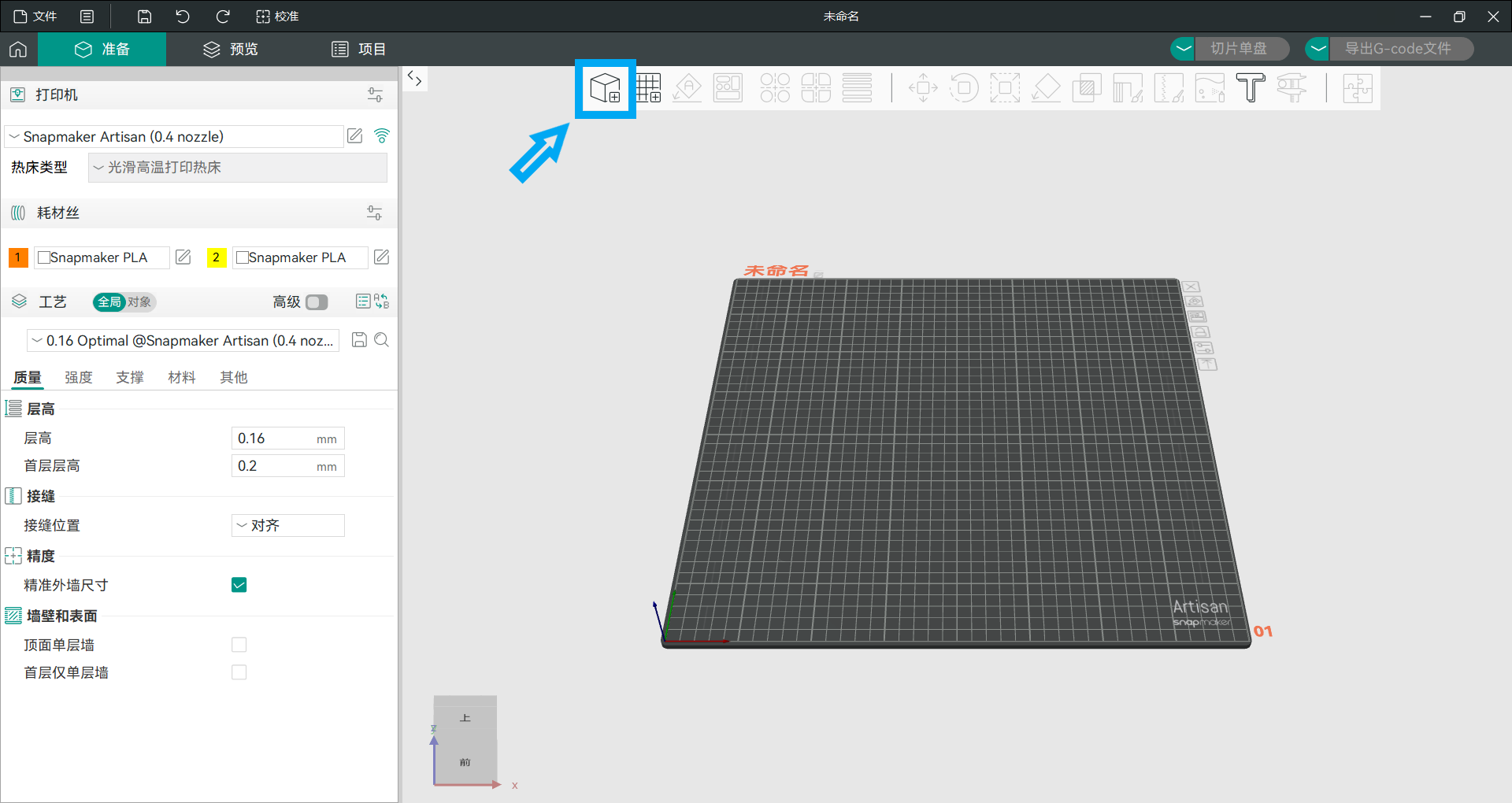
¶ 选择预设参数
开始切片前,需依次选择所使用的打印机预设、打印材料预设,以及工艺参数预设。
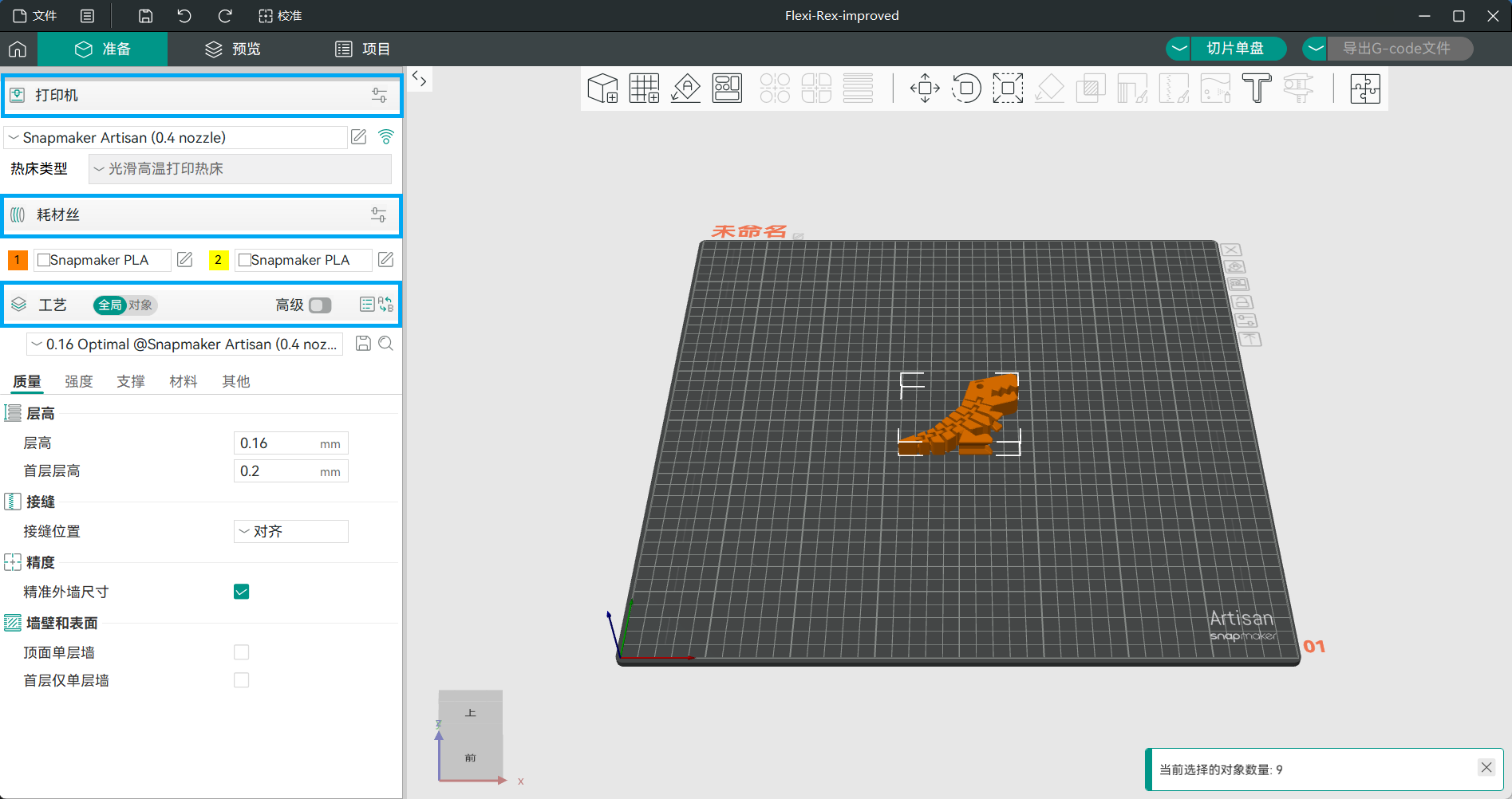
涂色工具指南请参阅 Orca Slicer: Color Painting。
¶ 编辑模型
你可使用顶部工具栏工具和右键菜单工具编辑模型。

¶ 生成 G 代码
点击切片单盘按钮,将生成打印机可识别的 .3mf 或 .gcode 文件。
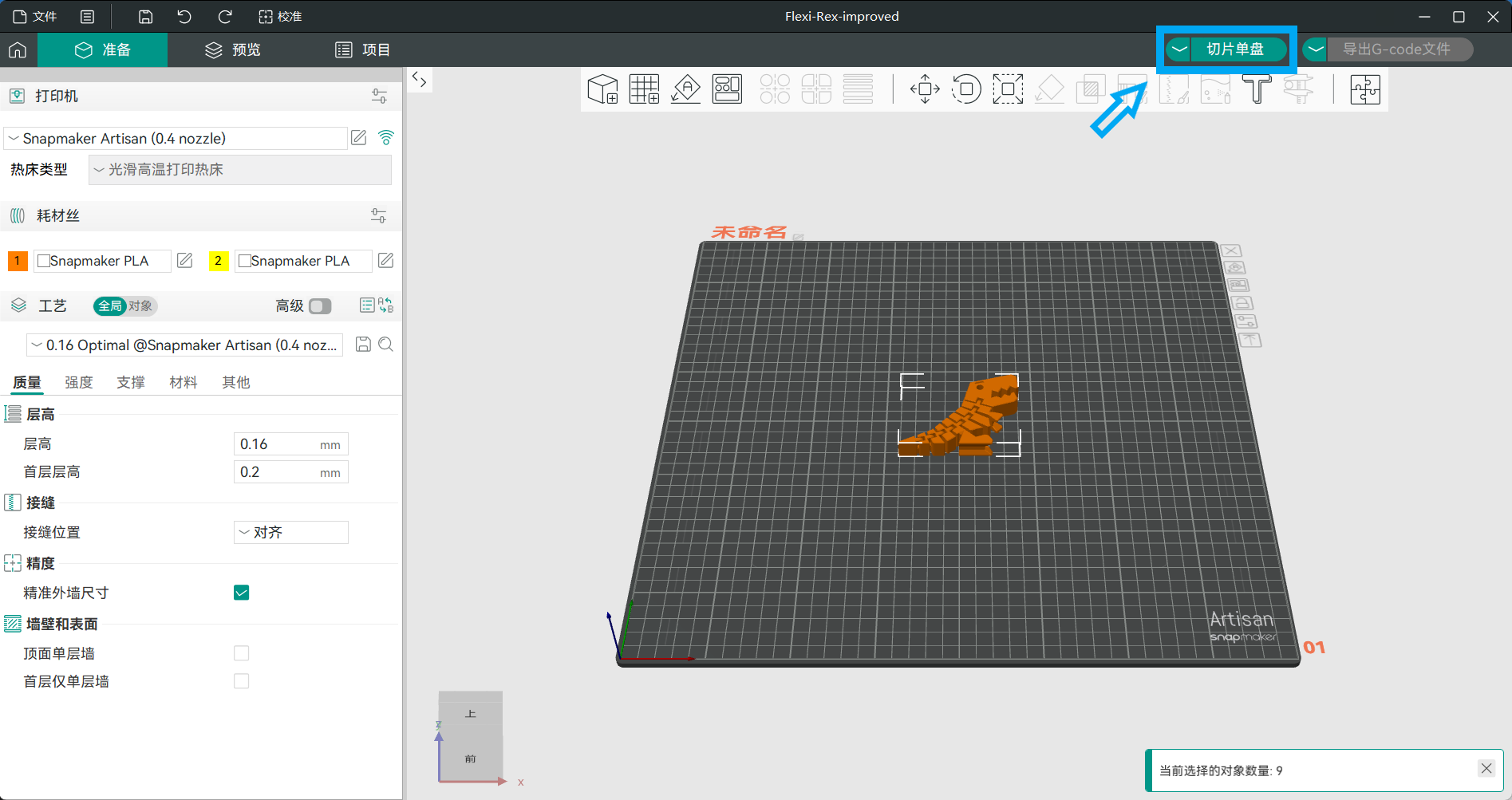
¶ 通过 Wi-Fi 或 U 盘启动打印
Orca 支持两种打印启动方式:通过软件直接打印,或者通过设备触控屏打印。
无论采用何种方式,请密切观察首层粘附情况,以及时发现问题避免耗材浪费。
¶ 开始之前
- 如已安装 Snapmaker Luban,请确保升级至 V4.14.0 或更高版本。
最新版可从官网下载 official website。
- 将设备与 Luban 通过 Wi-Fi 网络连接。
具体操作详见 通过 Wi-Fi 连接 Snapmaker J1/J1s/2.0/Artisan 与 Snapmaker Luban.
Luban 作为传输枢纽,实现 Orca 通过 OctoPrint 协议与你的设备进行通信。
¶ 步骤
-
点击进入连接界面。
-
选择 Octo/Kilpper 作为 主机类型。
-
输入 127.0.0.1:5000 作为 IP 地址。
-
点击测试建立连接。
- 在弹出的窗口点击 打印 > 上传并打印。
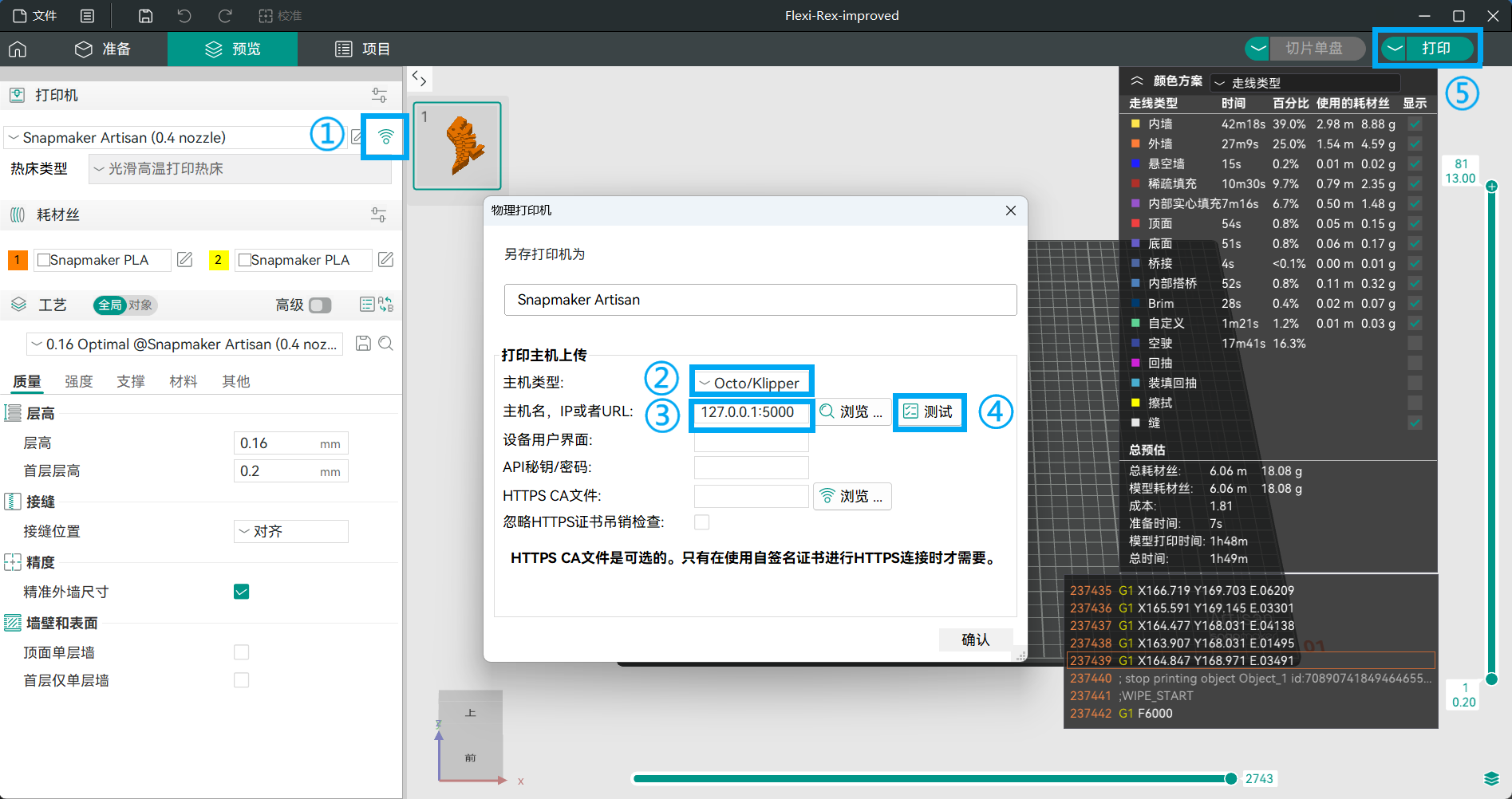
- 点击导出 G-code 文件将 G 代码保存至 U 盘。
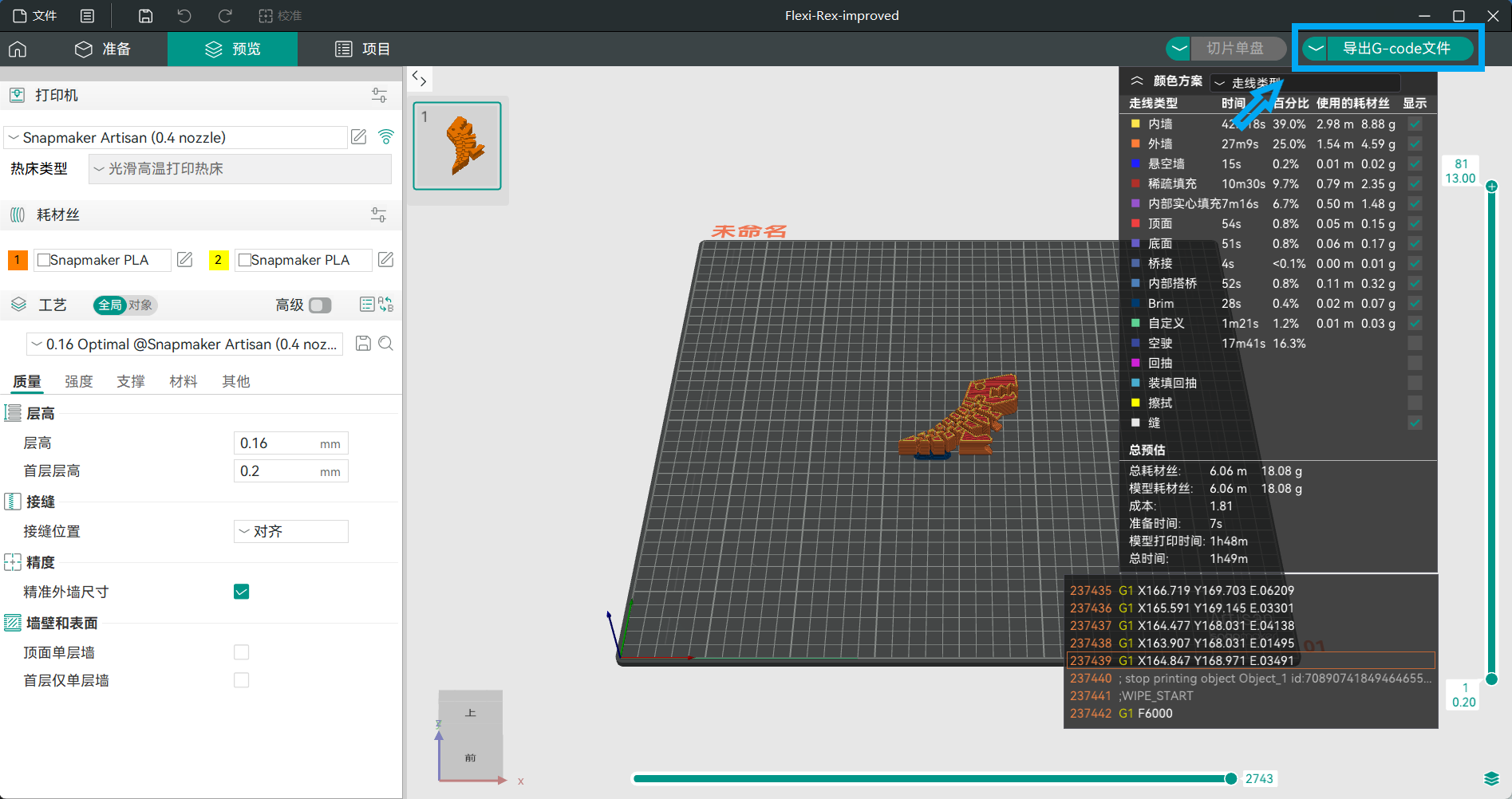
-
将 U 盘插入机器。
-
找到并点击目标文件,启动打印。